如何快速地传文件到另一台电脑?两台电脑之前传输文件的5种方法
在日常工作和生活中,我们经常需要在两台电脑之间传输文件,例如文档、图片、音乐、视频等。
有时候,我们可能没有U盘或移动硬盘,或者文件太大,无法通过邮件或网盘发送。
那么,我们该如何在两台电脑之间传输文件?
本文将介绍5种常用的方法,帮助大家快速、方便地完成文件传输。
方法1、使用局域网共享文件夹
如果两台电脑都连接到同一个局域网(例如家庭或办公室的无线网络),那么您可以使用局域网共享的功能,将一台电脑上的文件夹或驱动器共享给另一台电脑,从而实现文件传输。具体操作步骤如下:
●创建共享文件夹
1、右键点击 Windows 图标,选择文件资源管理器。
2、右键点击网络,选择属性 > 更改高级共享设置。 在高级共享设置窗口中,将网络发现更改为启用网络发现。点击所有网络的下拉图标,在密码保护的共享中选择无密码保护的共享,最后点击保存修改。
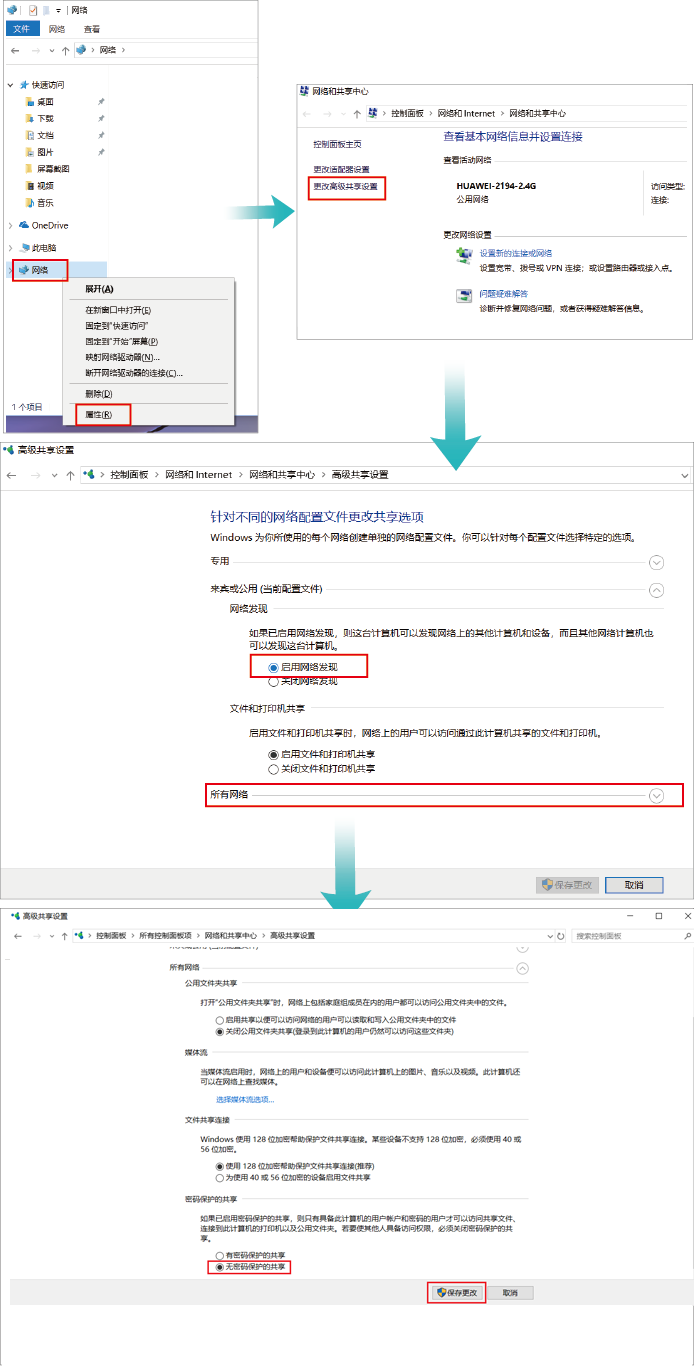
3、右键点击您需要共享的文件夹,选择授予访问权限 > 特定用户, 在选择要与其共享的用户中点击输入框的下拉菜单,并选择“Everyone”,点击添加 > 共享。
若您需要开启写入权限,可在选择“Everyone”后,点击权限级别下拉选项,选择读取/写入即可。
●查看共享文件夹
方法一:
同时按下“Win + R”键打开运行窗口,输入共享文件夹所在计算机的 IP 地址(例如:\\192.168.8.118),点击确定。
方法二:
使用同在一个局域网的计算机,右键点击 Windows 图标,选择文件资源管理器。
点击网络,找到刚共享了文件夹的计算机名称并打开,即可看到被共享的文件夹。
●关闭共享文件夹
在已共享文件夹的计算机上,右键点击共享文件夹,选择授予访问权限 > 删除访问 > 停止共享,即可关闭共享文件夹。
方法2、使用远程桌面连接
如果两台电脑不在同一个局域网,但都能连接到互联网,那么您可以使用远程桌面连接的功能,将一台电脑的桌面显示在另一台电脑上,从而实现文件传输。具体操作步骤如下:
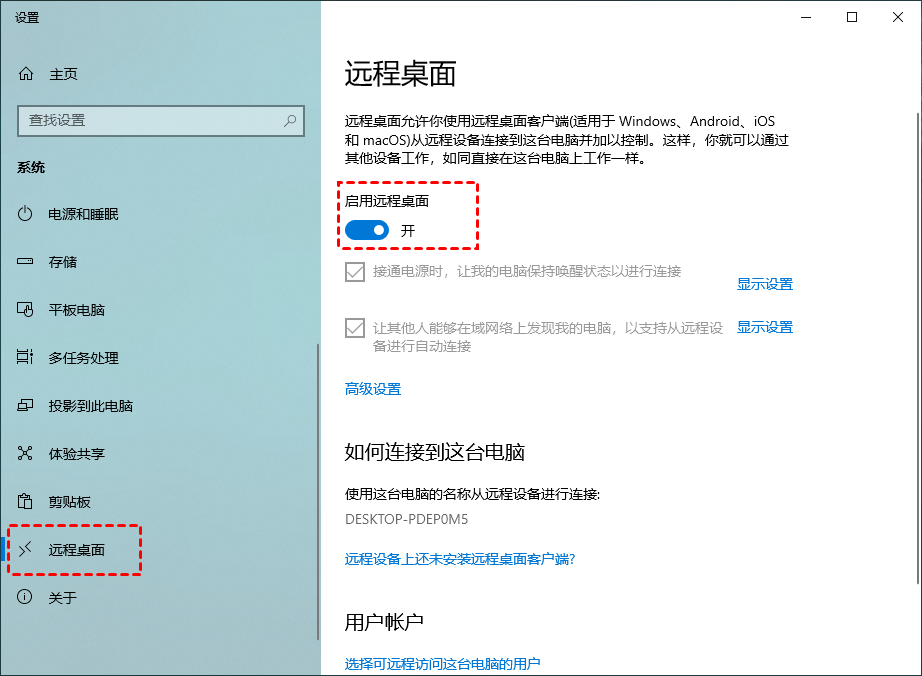
步骤1、在本地电脑上,搜索“远程桌面设置”并打开它,然后打开“启用远程桌面”的按钮。
步骤2、在控制端电脑上的搜索框中输入“远程桌面连接”,然后打开它。
步骤3、在远程桌面连接主界面,单击“显示选择”,再从“常规”选项卡切换到“本地资源”选项卡,在本地设备和资源栏中,单击“详细信息”。
步骤4. 在本地设备和资源界面上,勾选“驱动器”并单击“确定”。
步骤5. 转到常规选项卡,然后输入远程电脑的IP地址和用户名进行远程连接。
步骤6. 连接成功后,在远程电脑的磁盘中可以找到之前勾选的磁盘,然后选中您要传输的文件,再单击上方的“主页”选项卡,单击“移动到”,点击下拉菜单中的“选择位置”,即可实现远程桌面文件传输。
方法3、使用移动存储设备
使用移动存储设备是一种灵活便捷的文件传输方法,适用于没有网络连接的环境。以下是具体步骤:
第一步:选择一个移动存储设备,如USB闪存驱动器或外部硬盘。
第二步:在发送电脑上,将要传输的文件或文件夹复制到移动存储设备中。安全地从发送电脑上断开移动存储设备,并将其连接到接收电脑上。
第三步:在接收电脑上,打开文件资源管理器,找到移动存储设备,将文件或文件夹粘贴到本地目录中。
方法4、使用数据线
两台电脑用网线直连的方法适用于任何电脑之间,台式机—台式机,台式机—笔记本,笔记本—笔记本。
1、准备一根网线,将两台电脑相连。
2、关闭电脑防火墙:这是很重要的一步,小易最开始时没有关闭,然后PING测试显示请求超时,查了资料才发现是防火墙未关闭,点击任务栏防火墙,或者打开控制面板,选择系统与安全,然后点击Windows Defender防火墙,关闭即可。
3、设置IP:按快捷键“WIN+I”,打开Windows设置,点击网络和Internet,进入网络和共享中心。
点击显示以太网,此刻以太网是未连接状态
点击属性进入网络设置
选择Internet 协议版本4,选择属性
按照下图所示进行IP设置
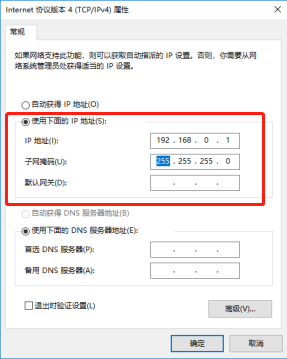
设置完第一台后,再设置另一台电脑
5、PING测试:设置完IP之后,我们要进行重要的一步——PING测试。
在第一台电脑,按下快捷键“WIN+R”,输入cmd。
在终端输入ping 192.168.0.2,并按回车确定,然后按同样方法在第二台电脑上ping 192.168.0.1进行网络丢包测试。
丢失为0%即为成功,则可以进入下一步。如果失败,可以参考以下解决方法。
IP地址没有正确设置成功
此时可以输入ipconfig,按回车查看以太网下的IPv4地址是否设置正确。
如果显示的IPv4地址不是设置的“192.168.0.1”,说明IP地址设置错误,需重新设置,或者检查防火墙是否关闭。
6、设置共享文件夹:我们在需要复制文件的电脑,将需要复制的文件放到某一文件夹下,然后共享该文件夹,方法如图。
右键文件夹,选择属性,在属性面板选择共享,点击高级共享
勾选【共享此文件夹】
设置权限,确保Everyone的读取权限是允许的
设置完共享文件夹,我们就可以在另一台电脑进行相关操作了。WIN+R 调出运行窗口,在输入框输入前面电脑设置的IP。
回车确认,输入需要访问电脑的用户名和密码。
我们就可在打开的界面看到共享的文件夹。
设置完成后,完成文件传输后,可按照设置还原IP设置即可。
方法5、使用专业传输软件
其实在两台电脑间传输文件,最方便的使用专业的传输软件,例如易我电脑迁移。
它是一款可靠的PC传输工具,可以帮助我们通过局域网中将文件从一台计算机传输到另一台计算机,传输支持数据、文件、应用程序和设置。
除此之外,该软件还具有以下功能:
支持数据、文件、应用程序和设置传输到新电脑(旧电脑→新电脑)
创建完整备份以确保整台电脑的安全(备份应用,图片,音乐文件,文档,用户帐号,设置等)
从无法启动的电脑中找回数据(数据救援)
如何将文件从一台计算机传输到另一台计算机?我们只需要使用【易我电脑迁移】软件的【电脑到电脑】功能即可,该功能通过“局域网”来传输数据。
↓↓↓↓
步骤1、连接源和目标计算机
(1)启动易我电脑迁移(EaseUS Todo PCTrans Pro)并选择“电脑到电脑”,然后点击“开始”进行下一步。
(2)左侧“找到的电脑”中列出了同一局域网中的计算机,您可以根据用户名(Windows帐户)和IP地址等信息选择一台计算机,然后输入该帐户的密码并选择传输方向以连接两台计算机。
易我电脑迁移还可以通过验证码来连接两台计算机。您可以在另一台计算机点击“验证码”,查看该机的验证码,然后在本机输入该验证码进行连接。
如果左侧“找到的电脑”中无法直接列出计算机,请点击“添加电脑”,然后通过IP或计算机名称来添加另一台计算机。
注意:
◆请确保源计算机和目标计算机位于同一局域网内,并且目标计算机已安装相同版本的易我电脑迁移软件。
步骤2、选择要传输的内容
(1)易我电脑迁移将开始枚举源计算机中所有可以传输的应用程序、数据和账户。此过程将花费一些时间,并且速度因数据量和计算机性能而异。枚举完成后,您可以对传输的内容进行“编辑”。
(2)点击“编辑”按钮以选择需要传输的应用程序,文件,文件夹,帐户和设置。
为远程电脑的操作系统创建还原点可确保您始终能够将目标计算机的系统还原到传输前的状态。启用此选项后,传输时需要花费几分钟才能完成该操作。
(3)选择要传输的应用程序。
注意:
◆关于程序的兼容性,具有四种状态:“支持的”,“可能支持的”,“不支持的”和“已有的”。
支持的:该应用程序与目标计算机完全兼容。
可能支持的:该应用程序可能与目标计算机兼容。
不支持的:该应用程序与目标计算机不兼容。
已有的:该应用程序已经在两台计算机上存在,无需传输。
(4)选择要传输的文件。
对于某个文件或文件夹,您可以点击右侧“编辑”按钮,更改目标路径,将所选文件重定向到目标计算机上的其他位置。
注意:
◆当您需要修改目标路径时,强烈建议您只修改盘符部分。
◆与传输文件不同的是,默认情况下,应用程序将被迁移到目标计算机上的“Program”文件夹中。而通常,“Program”文件夹位于C:\中。
(5)点击账号的“编辑”按钮,程序会列出源计算机上的Windows帐户,选择您要传输的账号。
在选择“用户账号设置”,“用户数据”,“个性化”,“电源选项”,“锁屏壁纸”和“账号密码”之前,您需要通过输入帐户密码进行授权。
注意:
◆传输之后,目标计算机上的账号密码与源计算机上的账号密码相同。
步骤3、开始迁移
完成上述所有设置后,请点击“迁移”按钮以开始传输。
注意:
◆迁移完成后,需要重新启动计算机以刷新所有传输的信息。


